Среди пользователей операционной системы Windows существует группа ошибок, сопровождаемых появлением сообщений на синем фоне. Их появление ведет к потере несохраненных данных пользователя. Текст с содержанием словосочетания “DPC_WATCHDOG_VIOLATION” является признаком такой ошибки. Данная статья даст Вам ответ на такой вопрос “как исправить DPC_WATCHDOG_VIOLATION Windows”.
Windows 10 “унаследовала” данную неисправность от прошлых версий. Советы по решению проблемы от официального разработчика чаще сводятся лишь к рекомендациям по обновлению системы.
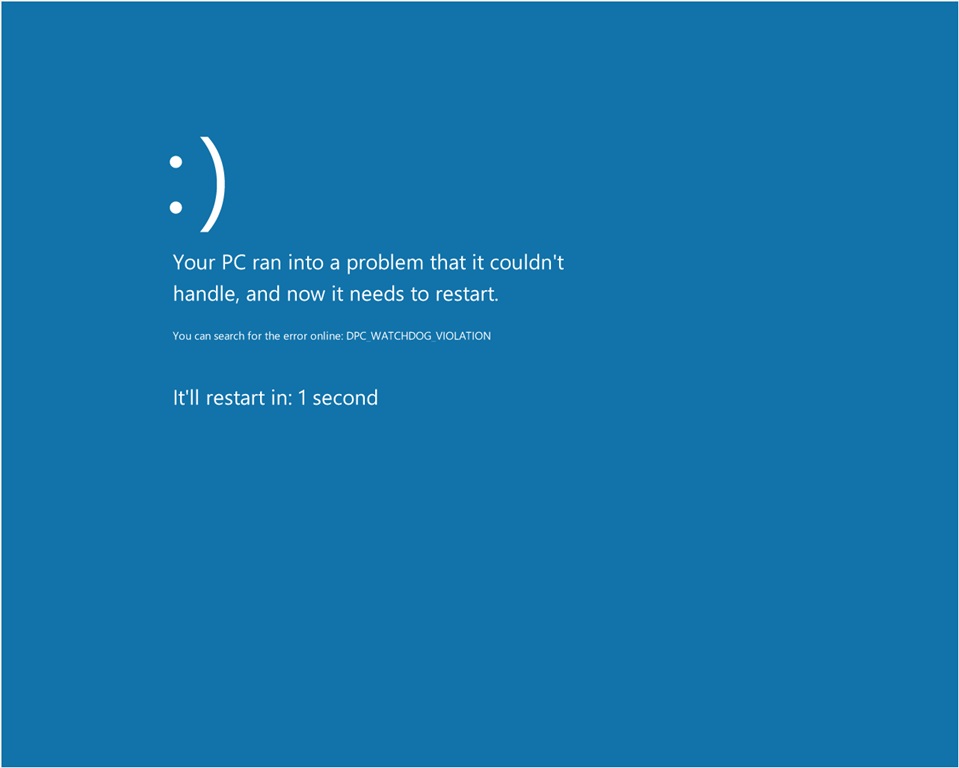
Признаки ошибки dpc_watchdog_violation
- выскакивает окно с ошибкой, программы прекращают свою работу;
- то же уведомление, но с надписью-кодом ошибки – 0x133;
- возникает полноэкранное уведомление на синем фоне информирующее о неизбежной перезагрузке;
- перезагрузка при запуске программы, с предварительным уведомлением об ошибке 0x133;
- выскакивает уведомление с длинным отрезком текста на английском языке, содержащим то же название ошибки;
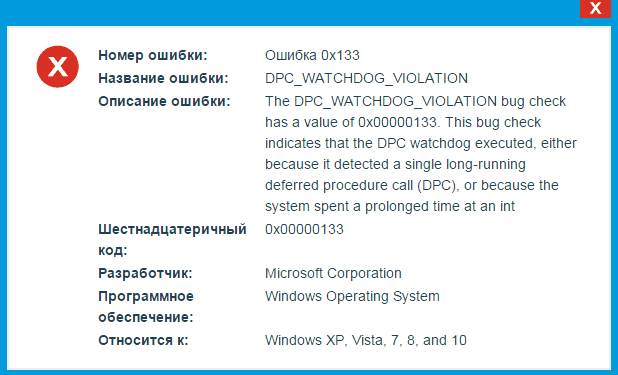
- ввод данных с клавиатуры и мыши происходит с задержкой (при исправных устройствах);
- система не отвечает некоторое время (периодически повторяется).
Важно! Уведомления способны появляться последовательно. Важно определить в какой момент возникает самое первое, чтобы потом было легче установить причину.
Причины возникновения
- Устаревшие, поврежденные драйвера и ПО (распространенная).
- Повреждения реестра. Возникают при неправильном удалении программных компонентов Windows.
- Вирусы, трояны и подобные им программы.
- Поврежденный жесткий диск.
- Проблемы с оперативной памятью.
Ошибка dpc_watchdog_violation – что делать
Возможных причин множество, поэтому для восстановления ОС рекомендуется ряд действий. Чтобы исправить ошибку dpc_watchdog_violation, необходимо:
- полное сканирование файлов на компьютере антивирусом. Можно применять утилиты, не относящиеся к антивирусам;
Совет! Используйте утилиты Anti-Malware, Security Stronghold.
- загрузить последние обновления системы с сайта разработчика;
- вернуться к прежней версии драйвера;
- восстановить стандартные настройки BIOS. Только для опытных пользователей;
- выявить возможную неисправность оперативной памяти программой-сканером. Поврежденную линейку требуется заменить;
- провести дефрагментацию жесткого диска;
- использовать функцию восстановления Windows, отменяющую последние изменения;
- удалить временные файлы системы и прочий “мусор”;
Совет! Используйте утилиту WinSweeper.
- проверить работоспособность системы охлаждения в системном блоке, выявить возможные локальные перегревы плат;
- скачать и запустить утилиту для определения причин неисправности – Debugging Tools for Windows.
Вывод
Эта неисправность относится к группе критических ошибок системы, чье появление сигнализирует о серьезных трудностях системы. Если из рекомендованных действий ничего не устранило проблему – единственным выходом станет переустановка операционной системы.









